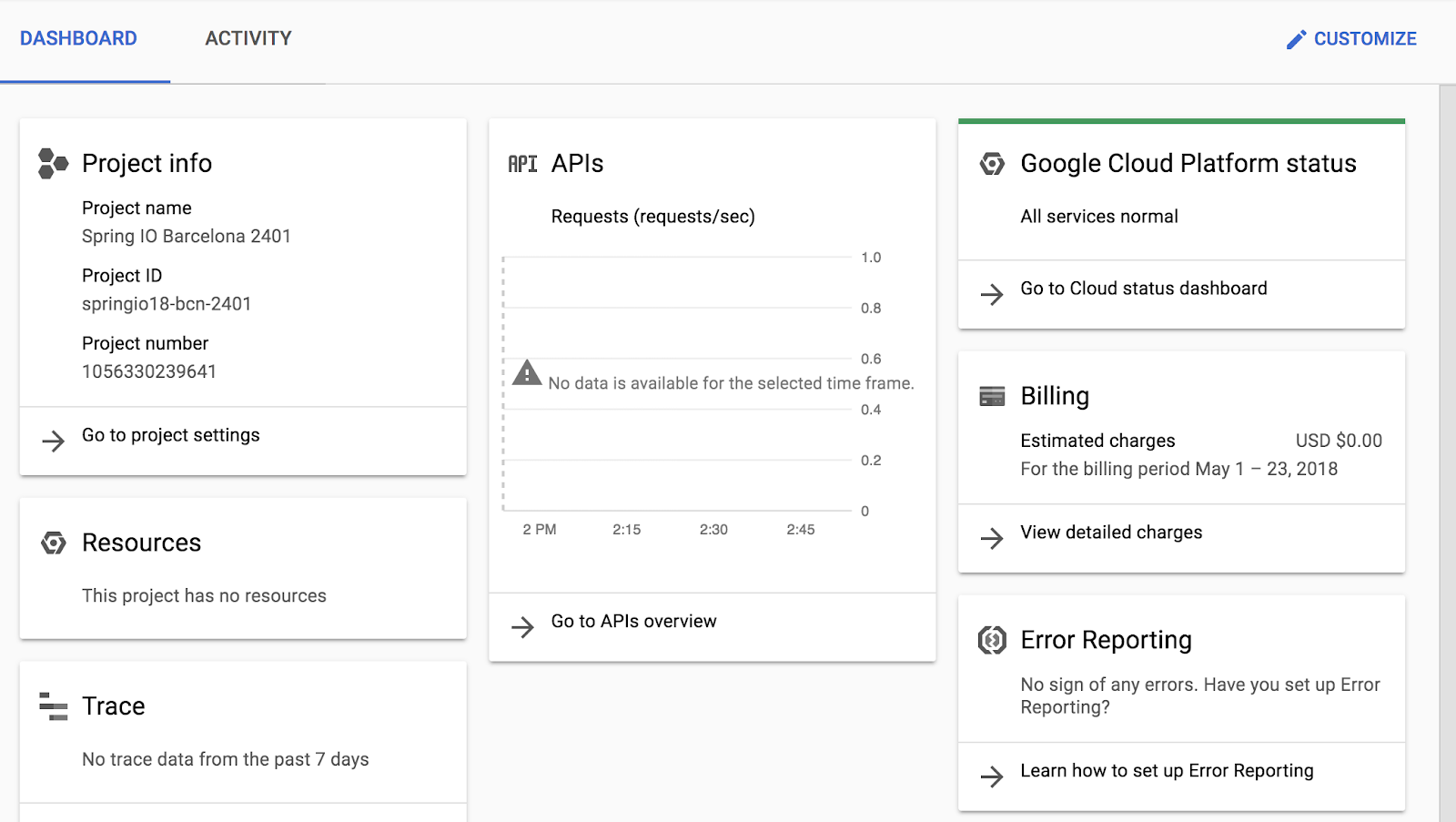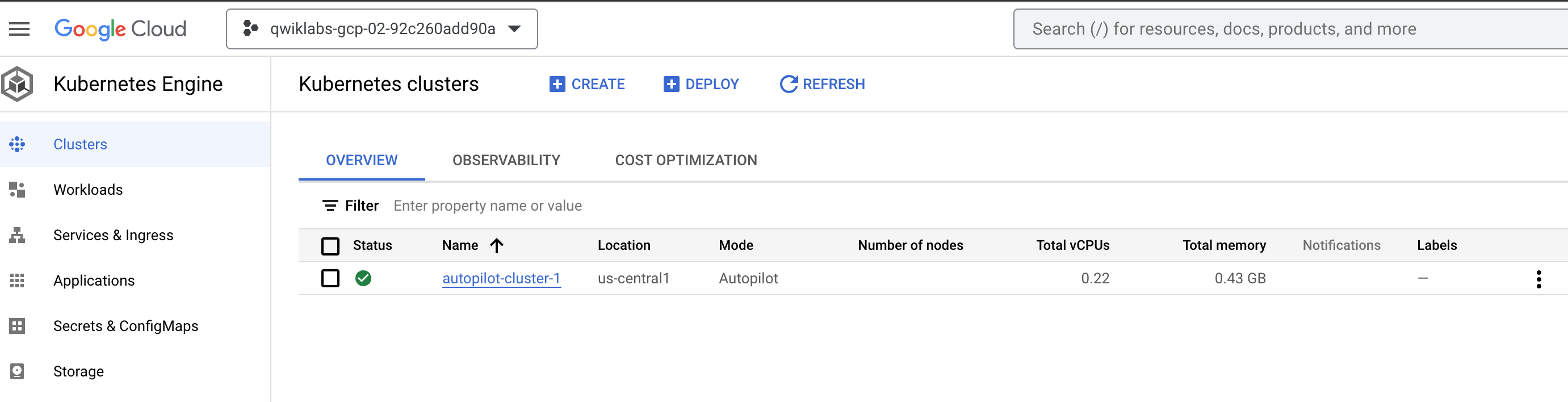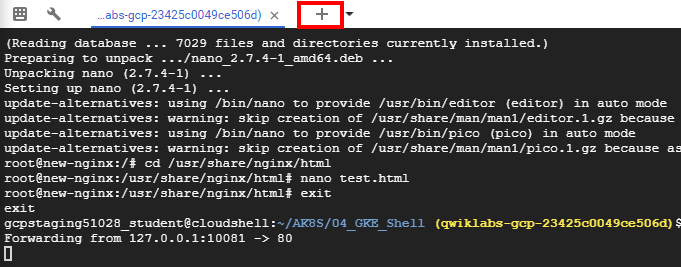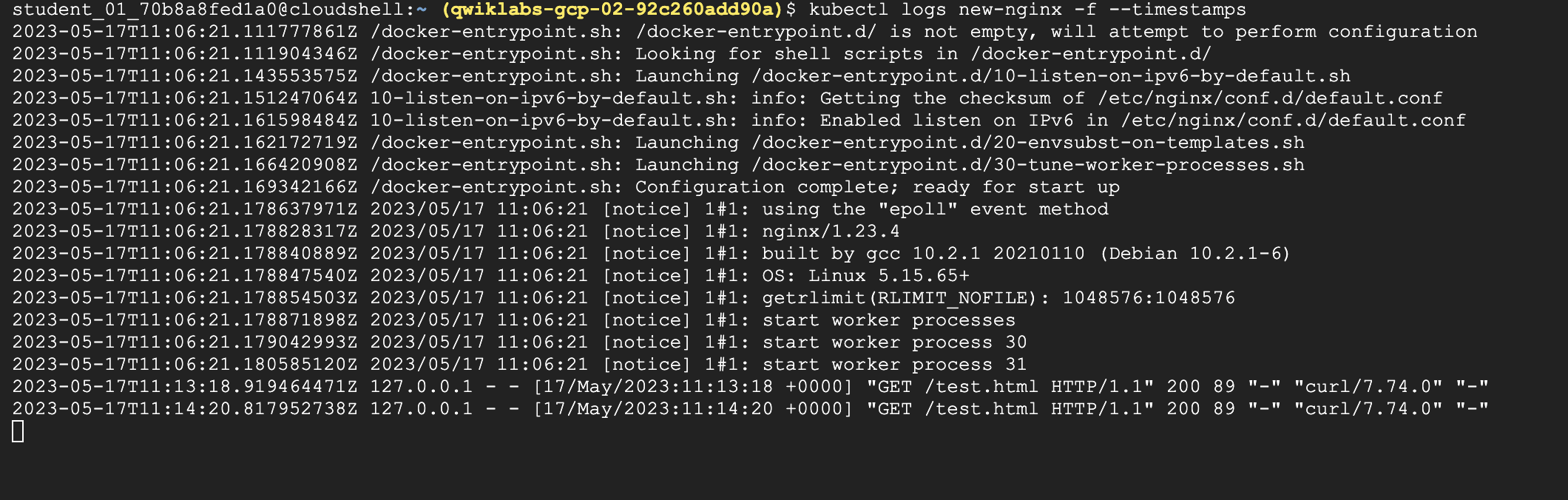检查点
Deploy GKE clusters
/ 30
Deploy Pods to GKE clusters
/ 35
Deploy a new pod using a Yaml file
/ 35
从 Cloud Shell 部署 GKE Autopilot 集群
概览
在此实验中,您将使用命令行构建 GKE 集群。您还将检查 kubeconfig 文件,并使用 kubectl 对集群执行操作。
目标
在本实验中,您将学习如何执行以下任务:
- 使用
kubectl构建 GKE 集群并对其执行操作 - 使用
kubectl和配置文件来部署 Pod - 使用 Container Registry 来存储和部署容器
实验设置
访问 Qwiklabs
对于每个实验,您都会免费获得一个新的 Google Cloud 项目及一组资源,它们都有固定的使用时限。
-
请使用无痕式窗口登录 Qwiklabs。
-
留意实验的访问时限(例如
1:15:00)并确保能在相应时间段内完成实验。
系统不提供暂停功能。如有需要,您可以重新开始实验,不过必须从头开始。 -
准备就绪时,点击开始实验。
-
请记好您的实验凭据(用户名和密码)。您需要使用这组凭据来登录 Google Cloud 控制台。
-
点击打开 Google 控制台。
-
点击使用其他帐号,然后将此实验的凭据复制并粘贴到相应提示框中。
如果您使用其他凭据,将会收到错误消息或产生费用。 -
接受条款并跳过恢复资源页面。
完成初始登录步骤后,系统会显示项目信息中心。
打开 Cloud Shell
您将在 Cloud Shell 中完成大部分操作。Cloud Shell 是在 Google Cloud 中运行的一个命令行环境。这个基于 Debian 的虚拟机上已加载您需要的所有管理工具(例如 docker、gcloud、gsutil 和 kubectl),并提供永久性的 5 GB 主目录。
- 在 Google Cloud 控制台标题栏中,点击激活 Cloud Shell (
)。
- 点击继续。
预配将快速完成,然后 Cloud Shell 中将显示提示:
任务 1. 部署 GKE 集群
在此任务中,您将使用 Cloud Shell 部署 GKE 集群。
- 在 Cloud Shell 中输入以下命令,为可用区和集群名称设置环境变量:
- 在 Cloud Shell 中,输入以下命令以创建 Kubernetes 集群:
这种形式的命令会将大部分选项设置为其默认值。如需查看所有可能的选项,请参阅 gcloud container clusters create 参考文档。
您将看到多个警告,提醒您 GKE 已升级到更高的 Kubernetes 版本,默认 GKE 集群设置因此而发生了变化。
部署完成后,Google Cloud 控制台 Kubernetes Engine > 集群页面将如以下屏幕截图所示:
点击检查我的进度以验证是否完成了以下目标。
任务 2. 连接到 GKE 集群
在此任务中,您将使用 Cloud Shell 向 GKE 集群进行身份验证,然后检查 kubectl 配置文件。
通过在主实例上运行的 kube-APIserver 从外部客户端与集群通信时,或者集群容器与集群内部或外部通信时,都需要进行 Kubernetes 身份验证。
在 Kubernetes 中,身份验证可以有多种形式。对于 GKE,身份验证一般用 OAuth2 令牌处理,并通过 Cloud Identity and Access Management 在项目级别进行管理;或者通过“基于角色的访问控制”进行管理,可在每个集群中分别定义和配置。
在 GKE 中,集群容器可使用服务账号向外部资源进行身份验证,并访问这些外部资源。
- 若要使用当前用户的凭据创建 kubeconfig 文件(以允许身份验证),并提供特定集群的端点详细信息(以允许通过
kubectl命令行工具与集群通信),请执行以下命令:
如果您的主目录中还没有 .kube 目录,此命令将会创建。如果 .kube 目录中还没有名为 config 的文件,此命令将会创建,用于存储身份验证和配置信息。该 config 文件一般称为 kubeconfig 文件。
- 用 nano 文本编辑器打开 kubeconfig 文件。
您现在可以检查存储在该文件中的所有身份验证和端点配置数据。您应该会看到该集群的相关信息。这些信息是在集群创建期间填充的。
- 按 CTRL+X 组合键,退出 nano 编辑器。
kubectl 命令操作的集群)由 current-context 属性指示。
对于在同一上下文(同一环境中的同一用户)中创建的集群,您不需要运行 gcloud container clusters get-credentials 命令来填充 kubeconfig 文件,因为在创建这些集群时已填充其详细信息。但若要连接到由其他用户创建或在其他环境中创建的集群,则必须运行该命令。该命令也是将活跃上下文切换为其他集群的一种简单方式。
任务 3. 使用 kubectl 检查 GKE 集群
在此任务中,您将使用 Cloud Shell 和 kubectl 来检查 GKE 集群。
填充 kubeconfig 文件并将活跃上下文设置为特定集群后,可以使用 kubectl 命令行工具来针对该集群执行命令。此类命令最终大都会触发针对主 API 服务器的 REST API 调用,进而触发相关操作。
- 在 Cloud Shell 中执行以下命令,以显示 kubeconfig 文件的内容:
敏感证书数据已替换为 DATA+OMITTED。
- 在 Cloud Shell 中执行以下命令,以显示活跃上下文的集群信息:
输出内容将描述活跃上下文集群。
输出:
- 在 Cloud Shell 中执行以下命令,以显示活跃上下文:
您将看到一行输出内容,其中指明了活跃上下文集群。
输出:
PROJECT_ID 是您的项目 ID。此信息与 kubeconfig 文件 current-context 属性中的信息相同。
- 在 Cloud Shell 中执行以下命令,以显示 kubeconfig 文件中所有集群上下文的部分详细信息。
您将看到几行输出内容,其中提供了您所创建集群的相关详细信息,并指明了哪一个是活跃上下文集群。一般来说,此命令会列出用户 kubeconfig 文件中的集群的一些详细信息,这些集群包括由该用户创建的任何其他集群,以及手动添加到 kubeconfig 文件的任何其他集群。
- 在 Cloud Shell 中执行以下命令,以更改活跃上下文:
在本例中,您只有一个集群,所以此命令并未做任何更改。
但在将来,您可能在一个项目中拥有多个集群。如果您的 kubeconfig 文件包含多个集群的凭据和配置,您可以使用这种方法来切换活跃上下文。这种方法需要集群的全名,包括 gke 前缀、项目 ID、位置和显示名称,它们都用下划线串联在一起。
- 在 Cloud Shell 中执行以下命令,以启用
kubectl的 bash 自动补全功能:
此命令没有任何输出。
- 在 Cloud Shell 中,输入 kubectl 后跟空格,并按两次 Tab 键。
shell 将输出所有可能的命令:
- 在 Cloud Shell 中,输入 kubectl co 并按两次 Tab 键。
shell 将输出以“co”(或者您输入的任何其他文本)开头的所有命令。
任务 4. 将 Pod 部署到 GKE 集群
在此任务中,您将使用 Cloud Shell 将 Pod 部署到 GKE 集群。
使用 kubectl 将 Pod 部署到 GKE
Kubernetes 引入了 Pod 的抽象概念,将一个或多个相关容器组合为单个实体,以便作为一个单元在同一节点上调度和部署。您可以部署由基于单个容器映像的单个容器构成的 Pod。一个 Pod 也可包含基于多个容器映像的多个容器。
- 在 Cloud Shell 中执行以下命令,以将 nginx 部署为一个名为 nginx-1 的 Pod:
此命令将创建一个名为 nginx-1 的 Pod,其中包含一个运行 nginx 映像的容器。如果未指定仓库,默认行为是尝试在本地或 Docker 公共注册表中查找该映像。在本例中,该映像拉取自 Docker 公共注册表。
- 在 Cloud Shell 中执行以下命令,以查看活跃上下文集群中已部署的所有 Pod:
输出内容应如下例所示,但 Pod 名称略有不同。
输出:
- 在 Cloud Shell 中执行以下命令,以查看集群各节点的资源使用情况:
输出内容应如下例所示。
输出:
另一个 top 命令 (kubectl top pods) 会显示集群中所有已部署的 Pod 的类似信息。
- 现在,您要将此 Pod 名称输入到一个变量中,我们在这个实验中将一直使用该变量。使用这样的变量有助于尽量减少输入长名称时的人为错误。您必须输入 Pod 的唯一名称来代替
[your_pod_name]:
示例:
- 让 shell 回显这个值,以确认您已成功设置此环境变量:
输出:
- 在 Cloud Shell 中执行以下命令,以查看您刚刚创建的 Pod 的完整详细信息:
输出内容应如下例所示。屏幕上会显示 Pod 的详细信息及其状态和使用情况,以及其生命周期中的事件。
输出:
将文件推送到容器中
为了能够通过 nginx Web 服务器传送静态内容,您必须创建文件并将其放置到容器中。
- 在 Cloud Shell 中,输入以下命令以在 nano 文件编辑器中打开名为
test.html的文件:
- 将以下文本(shell 脚本)添加到空的
test.html文件中:
-
按下 CTRL+X 键,然后按 Y 键和 Enter 键以保存文件并退出 nano 编辑器。
-
在 Cloud Shell 中执行以下命令,以将文件放置到 nginx Pod 中 nginx 容器内的适当位置,作为要传送的静态文件:
此命令会将 test.html 文件从本地主目录复制到 nginx Pod 中第一个容器的 /usr/share/nginx/html 目录。如需指定多容器 Pod 中的其他容器,您可以使用 -c 选项后跟所需容器的名称。
公开 Pod 以便测试
为了向集群外的客户端公开 Pod,您需要使用一个 Service。我们在本课程的其他部分探讨了 Service,它们广泛用于其他实验。您可以使用一个简单的命令来创建 Service 以公开 Pod。
- 在 Cloud Shell 中执行以下命令,来创建 Service 以向外部公开我们的 nginx Pod:
此命令将创建 LoadBalancer Service,它允许从集群外部的互联网地址访问 nginx Pod。
- 在 Cloud Shell 中执行以下命令,以查看有关集群中 Service 的详细信息:
输出内容应如下例所示。您将在下一步中使用该外部 IP 地址。
输出:
该 Kubernetes Service 是集群创建或使用的默认 Service 之一。您创建的 nginx Service 也显示在输出内容中。
您可能需要重新运行此命令几次,才能显示出外部 IP 地址。
输出:
点击检查我的进度以验证是否完成了以下目标。
- 在 Cloud Shell 中执行以下命令,以验证 nginx 容器正在传送您复制的 HTML 文件。
将 [EXTERNAL_IP] 替换为您的 Service 的外部 IP 地址(从上一步的输出中获得)。
文件内容显示在输出中。您可以在浏览器中前往同一地址,查看以 HTML 形式呈现的文件。
示例:
- 在 Cloud Shell 中执行以下命令,以查看 nginx Pod 使用的资源:
输出:
任务 5. 自查 GKE Pod
在此任务中,您将连接到一个 Pod 以调整设置、修改文件,并对 Pod 进行其他实时更改。
准备好环境
最好通过配置文件(有时称为清单文件)向 Kubernetes 部署 Pod 和其他资源。配置文件一般用 YAML 语法写成,指定了资源的详细信息。利用配置文件,您可以更轻松地指定复杂选项,而无需使用很长的一行命令行参数。
YAML 语法与 JSON 语法类似但更为简洁,并支持对象和属性的同种分层构造。实验的源代码库包含为您准备好的示例 YAML 文件。
- 在 Cloud Shell 中输入以下命令,以将代码库克隆到实验 Cloud Shell:
- 创建软链接作为工作目录的快捷方式:
- 切换到包含此实验示例文件的目录:
其中为您提供了名为 new-nginx-pod.yaml 的 Pod 示例清单 YAML 文件:
- 如需部署此清单,请执行以下命令:
点击检查我的进度以验证是否完成了以下目标。
- 如需查看 Pod 清单,请执行以下命令:
输出内容应如下例所示。
输出:
您可以看到新的 nginx Pod 以及我们此前在实验中创建的 Pod。
使用 shell 重定向连接到 Pod
某些容器映像包含您可以启动的 shell 环境。使用此 shell 环境可能比通过 kubectl 执行单独的命令更方便。例如,nginx 映像包含 bash shell。在此任务中,您将在新的 nginx Pod 中使用 shell 重定向连接到 bash shell,以执行一系列操作。
- 在 Cloud Shell 中执行以下命令,以便在 nginx 容器中启动互动式 bash shell:
此时将显示一个新的 shell 提示。
输出:
您在 new-nginx Pod 的容器中启动了互动式 bash shell。如果 Pod 有多个容器,您可以通过 -c 选项按名称指定其中一个容器。
由于 nginx 容器映像默认没有文本编辑工具,因此您需要安装文本编辑工具。
- 在 Cloud Shell 中,在 nginx bash shell 中执行以下命令以安装 nano 文本编辑器:
当出现 Do you want to continue (Y/n) [是否继续 (Y/n)] 提示时,按 Y 键确认。
您需要在 nginx 容器上静态传送的目录中创建 test.html 文件。
- 在 Cloud Shell 中,在 nginx bash shell 中执行以下命令,以切换到静态文件目录并创建
test.html文件:
- 在 Cloud Shell 中,在 nginx bash shell nano 会话中输入以下文本:
- 按下 CTRL+X 键,然后按 Y 键和 Enter 键以保存文件并退出 nano 编辑器。
- 在 Cloud Shell 中,在 nginx bash shell 中执行以下命令以退出 nginx bash shell:
如需连接到(包含新的静态 HTML 文件的)nginx 容器并对其进行测试,您可以创建一个 Service。更简单的方式是使用端口转发,从 Cloud Shell 直接连接到 Pod。
- 在 Cloud Shell 中执行以下命令,设置从 Cloud Shell 到 nginx Pod 的端口转发(从 Cloud Shell 虚拟机的端口 10081 到 nginx 容器的端口 80):
输出内容应如下例所示。
输出:
这是一个前台进程,因此您需要打开另一个 Cloud Shell 实例以进行测试。
- 在 Cloud Shell 菜单栏中,点击加号 (+) 图标以启动新的 Cloud Shell 会话。
您的 Cloud Shell 窗口中将显示另一个 Cloud Shell 会话。您可以点击菜单栏中的标题,在会话之间切换。
- 在第二个 Cloud Shell 会话中执行以下命令,以便通过端口转发测试经修改的 nginx 容器:
此时将显示您放置到 test.html 文件中的 HTML 文本。
查看 Pod 的日志
- 在 Cloud Shell 菜单栏中,点击加号 (+) 图标以启动另一个新的 Cloud Shell 会话。
您的 Cloud Shell 窗口中将显示第三个 Cloud Shell 会话。像之前一样,您可以通过点击菜单栏中的会话来进行切换。
- 在第三个 Cloud Shell 窗口中执行以下命令,以显示 new-nginx Pod 的日志,并在新日志到达时流式提取它们(并加入时间戳):
- 您将看到日志显示在此新窗口中。
- 返回第二个 Cloud Shell 窗口并重新运行 curl 命令,以便在此 Pod 上生成一些流量。
- 在新的日志消息显示在第三个 Cloud Shell 窗口时,对其进行审核。
- 关闭第三个 Cloud Shell 窗口以停止显示日志消息。
- 关闭最初的 Cloud Shell 窗口以停止端口转发进程。
结束实验
完成实验后,请点击结束实验。Google Cloud Skills Boost 会移除您使用过的资源并为您清理帐号。
系统会提示您为实验体验评分。请选择相应的星级数,输入评论,然后点击提交。
星级数的含义如下:
- 1 颗星 = 非常不满意
- 2 颗星 = 不满意
- 3 颗星 = 一般
- 4 颗星 = 满意
- 5 颗星 = 非常满意
如果您不想提供反馈,可以关闭该对话框。
如果要留言反馈、提出建议或做出更正,请使用支持标签页。
版权所有 2020 Google LLC 保留所有权利。Google 和 Google 徽标是 Google LLC 的商标。其他所有公司名和产品名可能是其各自相关公司的商标。